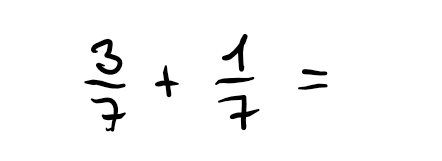In Mathematik hat man leider oft bei Leistungsüberprüfungen das Problem, dass Schüler*innen spicken. Andererseits ist es recht einfach, verschiedene Versionen einer Aufgabe zu erstellen, oft reicht es nämlich, die Zahlwerte auszutauschen. Deswegen bastelt man mühsam mit Cpoy-undPaste verschiedene Versionen.
Im Zuge meines Moodle-Kurses bot ich SuS die Möglichkeit, digitale Tests zu schreiben und diese mehrfach zu wiederholen. Da sich die ganze Klasse aber bis zum letzten Termin Zeit lies und dann alle auf einmal schreiben wollten und außerdem meine Linux-Rechner noch Schwierigkeiten mit dem Java haben (steht auf der ToDo-Liste), musste ich in den PC Raum, der bei uns oft überbelegt und ausgebucht ist. Also beschloß ich, auf Papiertests auszuweichen, wollte aber nicht auf „individuelle“ Tests wie die digitalen verzichten – aus Gründen des ersten Absatzes und weil ich es eigentlich ganz cool finde, wenn ich beim Korrigieren nicht in den Autopilot verfalle, weil alles so gleich ist. Individuelle Aufgaben, die für jeden eigene Zahlwerte beinhalten, sollten also her.
Gesagt, geplant, getan: Soetwas kann man mit der Serienbrieffunktion von LibreOffice realiseren. Man legt ein Dokument an, schreibt den gleichbleibenden Text und startet dann den Serienbrief-Asstenten. Dieser fragt nach einer Datenquelle: Ich habe eine Tabelle in LibreOffice Calc verwendet. Die erste Zeile beinhaltet die Namen der Spalten und sollten daher sinnvoll gewählt werden. Der Assitent denkt, das man einen Brief mit Adressfeldern schreiben will, aber das muss uns nicht irrietieren. Man wählt die Tabelle aus, setzt dann ein Format des „Adressfeldes“ fest (das ist wurst, muss aber gemacht werden und – ganz wichtig – weißt dann den Adressfeldnamen den jeweiligen Spaltennamen zu. (Wer reichlich Langeweile hat, könnte auch statt der Adressfeldbezeichner neue erschaffen, die dann mehr Sinn machen.) Dann klickt man auf „fertig stellen“, bekommt ein Adressfeld mit allen Variablen als Feld irgendwo hin und kann mit „Ausschneiden und Einfügen“ die grau hinterlegten Felder dort in den Text packen, wo man sie haben möchte. Bilder oder Formeln in die Zellen der Calc-.Datei zu packen, klappt leider nicht, also sind es erstmal nur Namen und Zahlen, die man einfügen kann. Zum Schluss gibt es oben eine Leiste, bei der man auf „individuelle Dokumente bearbeiten“ klickt und man sieht eine neue Datei, in der alle Aufgabenblätter zu sehen sind. Die kann man dann noch anpassen, ich hab zum Beispiel einige Bilder getauscht, das geht aber ziemlich schnell. Insgesamt braucht man vielleicht 10 Minuten länger als für einen normalen Test, aber alle haben dann einen eigenen. Bei Arbeitsblättern könnte man so über die Komplexität der Rechenwege ganz toll Binnendifferenzieren!
Meine Lernquelle heute war ein Youtube-Video.